相关推荐:
下载火(xiazaihuo.com)一键重装系统教程
U盘工具重装系统
笔记本电脑开不了机原因分析
一、电源或者电池问题
首先排除外接电源是否没插好或...

相关推荐:
下载火(xiazaihuo.com)一键重装系统教程
U盘工具重装系统
笔记本电脑开不了机原因分析
一、电源或者电池问题
首先排除外接电源是否没插好或者插头有问题,也有可能是笔记本电池电量不足,只要在使用前多充会电就会解决这个问题。

二、开机无限重启进不了系统
很多时候没有注意造成笔记本强制关机,出现无限重启,导致笔记本开机进不了系统。
解决方案:开机后快速间断的按F8,进入高级选项页面,选择“最近一次的正确配置”,然后回车,一般都能解决。

三、开机后出现蓝屏
出现蓝屏一般是可能是系统安装了驱动程序、病毒入侵、内存或者显卡松动导致笔记本电脑开机蓝屏的现象。
解决方案:F8进安全模式把安装的驱动程序卸载,或者全面杀毒。检查硬件是否松动导致接触不良。

四、开机后出现黑屏
那么出现黑屏很多时候是系统文件丢失、内存接触不良、CPU 接触不良及过热、显示数据线接触不良等等。
解决方案:这个时候需要看下开机出现什么样的黑屏,如果直接全黑可能就是硬件接触不良,请检测内存显卡以及显示器数据线是否接触不良。如果出现的是英文代码的黑屏,比如:windows未能启动的画面,尝试开机后快速间断的按F8,进入高级选项页面,选择安全模式,进入安全模式全面杀毒,或者检查下系统出现问题前操作了什么,采取对应的解决方案。
如果以上排除硬件问题,那么可以考虑给系统重装下,下面是详细的解决步骤:
1、准备一个U盘(4G以上)、一台正常上网的电脑、搜索下载下载火(xiazaihuo.com)工具。

联想一键恢复使用教程
联想是一键恢复电脑拯救系统的一个程序,在系统崩溃无法开机时可以帮助我们一键恢复操作系统.下面,我就给大家介绍一下联想一键恢复的使用方法,有需要就一起来了解一下吧
2、把U盘插到正常的电脑上面,打开下载火(xiazaihuo.com)工具,点击制作系统,下图:
PS:记得关闭杀毒软件再操作哦。

3、选择制作U盘,然后点击 开始制作,下图所示:

4、选择需要安装的系统镜像,我们选择系统,然后点击开始制作,一直下一步,等待制作完成就可以了。下图所示:
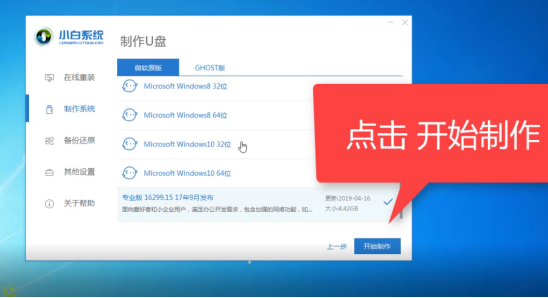
5、制作成功后拔掉U盘插到开不了机的笔记本电脑上面,开机后马上快速间断的按F12,下图:

6、接着选择好U盘的选项,按回车进入。进入下载火(xiazaihuo.com)选择界面,一般选择【1】启动win10x64位PE,然后按回车键进去下图:

7、进入下载火(xiazaihuo.com)PE系统后,选择好系统,点击安装,下面都是自动化。最后拔掉U盘重启就好了。下图:

8、最后进入系统,电脑就正常启动了哦。

以上就是笔记本电脑开不了机的原因分析以及解决方案,关注下载火(xiazaihuo.com),学习更多电脑系统优化小技巧,下载火(xiazaihuo.com)系统让你秒变大神。
相关推荐
1、下载火(xiazaihuo.com)一键重装win10系统
2、笔记本重装win10系统
3、台式机一键重装win10系统
深度一键还原如何恢复系统
深度一键还原其实也是一种系统的重装,只不过是重装之前我们备份的系统.所以想要使用一键还原,还需要有系统能正常使用时的系统备份.接下来,我就给大家介绍一下深度一键还原恢复系统的方法






